Nota: Riteniamo importante fornire il contenuto della Guida più recente non appena possibile, nella lingua dell'utente. Questa pagina è stata tradotta automaticamente e potrebbe contenere errori di grammatica o imprecisioni. L'intento è quello di rendere fruibile il contenuto. Nella parte inferiore della pagina è possibile indicare se le informazioni sono risultate utili. Questo è l'articolo in lingua inglese per riferimento.
A volte potrebbe essere utile aumentare lo spazio disponibile nella finestra di Microsoft Outlook per la visualizzazione di messaggi, calendari o attività. In altri casi, potrebbe essere necessario un facile accesso a tutte le cartelle di posta oppure passare rapidamente da una visualizzazione all'altra, come il calendario e i contatti. Outlook Riquadro di spostamento offre la flessibilità di diverse visualizzazioni e opzioni diverse che consentono di lavorare nel modo più efficiente possibile.
È possibile:
-
Nascondere completamente il riquadro di spostamento per aumentare lo spazio nella finestra di Outlook.
-
Ridurre a icona il riquadro di spostamento, in modo che con un solo clic sia possibile aprire e chiudere il riquadro per accedere alle cartelle e alle visualizzazioni diverse.
-
Lasciare il riquadro di spostamento ridotto a icona e continuare ad accedere all'elenco delle cartelle e agli altri riquadri al suo interno.
Per saperne di più
Attivare o disattivare il riquadro di spostamento
-
Per Outlook 2010, nel gruppo layout del menu Visualizza fare clic su riquadro di spostamento.
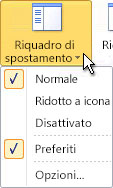
Per Outlook 2007, scegliere riquadro di spostamentodal menu Visualizza e quindi fare clic su normale o ridotto a icona. -
Fare clic su normale, Riduci a iconao disattivata.
Ridurre a icona o espandere il riquadro di spostamento
È possibile liberare più spazio nella finestra di Outlook riducendo al minimo il riquadro di spostamento. Il profilo Slim del riquadro di spostamento ridotto a icona consente di accedere a un'area di visualizzazione più ampia nella finestra di Outlook, garantendo in questo modo un accesso rapido alle cartelle e ai file usati più spesso. È comunque possibile visualizzare l'elenco delle cartelle in un riquadro elenco cartelle aperto dal riquadro di spostamento ridotto a icona.
Esistono diversi modi per ridurre a icona ed espandere il riquadro di spostamento. Scegli quello che meglio si adatta al tuo stile di lavoro.
-
Per ridurre a icona il riquadro di spostamento espanso, fare clic sulla freccia nell'angolo in alto. Per espandere il riquadro di spostamento ridotto a icona, fare clic sulla freccia in alto.
Questa freccia è disponibile anche nell'intestazione del riquadro di spostamento in altre visualizzazioni, ad esempio contatti e calendario.
-
Nel gruppo layout della scheda Visualizza fare clic su riquadro di spostamentoe quindi su normale o ridotta a icona.
-
Posizionare il puntatore sul bordo del riquadro di spostamento espanso. Quando il puntatore assume la forma di

-
Posizionare il puntatore sul bordo del riquadro di spostamento espanso. Quando il puntatore diventa un

Note:
-
Quando il riquadro di spostamento ridotto a icona viene espanso, viene visualizzata la stessa larghezza di prima che venisse ridotta a icona.
-
Se si esce da Outlook con il riquadro di spostamento ridotto a icona, verrà ridotto a icona quando si riavvia Outlook.
-
Aprire il riquadro elenco cartelle nel riquadro di spostamento ridotto a icona
Con il riquadro di spostamento ridotto a icona, nella finestra di Outlook è disponibile un'area di lavoro e di visualizzazione più grande, che consente di accedere facilmente all'intero elenco delle cartelle di posta con un solo clic. Aprendo solo l'elenco delle cartelle è possibile mantenere il riquadro di spostamento ridotto a icona mentre si lavora, anziché espandere il riquadro di spostamento ogni volta che è necessario accedere a una cartella. È anche possibile eseguire una Ricerca immediata dall'elenco delle cartelle.
-
Nel riquadro di spostamento ridotto a icona fare clic sul pulsante della cartella del riquadro di spostamento .
Nota: Se si fa clic sul pulsante di una cartella nel riquadro di spostamento ridotto a icona, il contenuto della cartella verrà aperto in Outlook elenco dei messaggi.










